|
FLOATING BALLOON PALLONE FLUTTUANTE
Ringrazio Ally per avermi permesso di tradurre i suoi tutorial.
qui puoi trovare qualche risposta ai tuoi dubbi. Se l'argomento che ti interessa non è presente, ti prego di segnalarmelo. Questo tutorial è stato creato da Su (Devil_Su) per il forum di Madlassgrin. Per tradurlo, ho usato PSP X. Occorrente: Materiale qui Filtro Eye Candy 3.1 qui Ti servirà anche Animation Shop qui 1. Apri il tube NikBalloon.tub. 2. Immagine>Ridimensiona, al 55%, tutti i livelli selezionato.  3. Regola>Messa a fuoco>Metti a fuoco. Minimizza il tube per il momento. 4. Apri una nuova immagine BIANCA 500 x 500 pixels. 5. Attiva lo strumento Testo  , scegli un font "pieno", , scegli un font "pieno", imposta il colore di primo piano con #58294c, e il colore di sfondo con #db7fc0, pennellata 1, crea come vettore.  6. Scrivi il testo, lasciando due spazi vuoti al posto della lettera che vorrai far fluttuare. 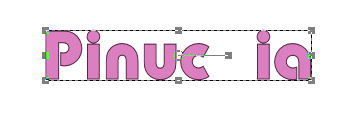 7. Livelli>Converti in livello raster. Effetti>Effetti 3D>Smusso a incasso, con i seguenti settaggi: 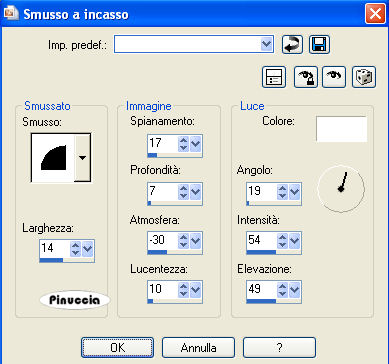 8. Effetti>Plugins>Eye Candy 3.1 - Perspective Shadow: 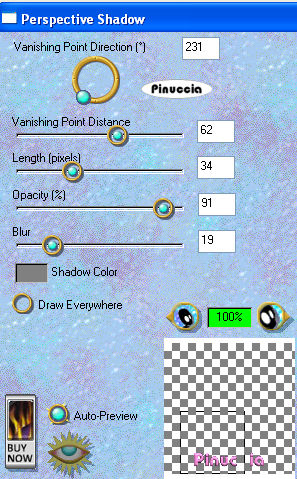 Metti da parte questa immagine per il momento. 9. Apri una nuova immagine trasparente 300 x 300 pixels. 10. Attiva lo strumento Testo  con i settaggi precedenti. con i settaggi precedenti.Scrivi la lettera che hai tralasciato di scrivere nell'immagine più grande. Effetti>Effetti 3D>Smusso a incasso, con i settaggi precedenti. l'effetto Perspective Shadow non va applicato 11. Attiva il tube NikBallon3.tub (che hai ridimensionato prima) e vai a Modifica>Copia. 12. Torna alla seconda immagine (quella con la lettera singola) e vai a Modifica>Incolla come nuovo livello. Posiziona  il pallone sopra la lettera in modo che il filo sembri avvolto intorno ad essa. il pallone sopra la lettera in modo che il filo sembri avvolto intorno ad essa.Se necessario, puoi cancellare la parte di filo che possa eventualmente dare l'impressione di essere legato alla lettera. 13. Modifica>Copia Unione. Torna alla prima immagine (500x500) e vai a Modifica>Incolla come nuovo livello. 14. Posiziona  la lettera con il pallone nello spazio lasciato vuoto. la lettera con il pallone nello spazio lasciato vuoto.Effetti>Plugins>Eye Candy 3.1 - Perspective Shadow, con i settaggi usati al punto 8.  15. Modifica>Copia Unione. Apri Animation Shop e vai a Modifica>Incolla>Incolla come nuova animazione. 16. Torna in PSP. Sposta  la lettera con il pallone un po' più in alto. la lettera con il pallone un po' più in alto.Modifica>Copia Unione. Torna in Animation Shop e vai a Modifica>Incolla>Incolla dopo il fotogramma corrente. 17. Di nuovo in PSP, sposta  ancora un po' più in alto la lettera con il pallone. ancora un po' più in alto la lettera con il pallone.Modifica>Copia Unione. Di nuovo in Animation Shop: Modifica>Incolla>Incolla dopo il fotogramma corrente. 18. Ancora in PSP, sposta  nuovamente la lettera con il pallone, ma questa volta un po' più in basso. nuovamente la lettera con il pallone, ma questa volta un po' più in basso.Modifica>Copia Unione. Per finire, in Animation Shop: Modifica>Incolla>Incolla dopo il fotogramma corrente. 19. Per ritagliare lo spazio in eccesso attiva lo strumento Ritaglio cliccando sull'icona relativa: 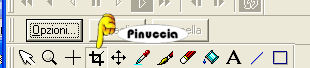 Seleziona un riquadro intorno all'animazione, assicurandoti di non tagliare il punto più alto del pallone e, quando sei soddisfatto, clicca su Ritaglia. 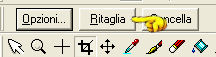 21. Clicca sul primo fotogramma per selezionarlo e vai a Modifica>Seleziona tutto. Animazione>Proprietà fotogramma e imposta la velocità a 66. 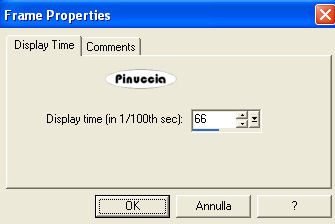 22. Per finire, se l'animazione ti sembra troppo grande e vuoi ridurla: Animazione>Ridimensiona l'animazione e decidi la percentuale di riduzione che preferisci. 23. Controlla il risultato cliccando su Visualizza  e, se sei soddisfatto, salva in formato gif. e, se sei soddisfatto, salva in formato gif.24. Se vuoi provare la firma in colori differenti, puoi cambiare facilmente il colore del tuo pallone. Quando apri NikBalloon3.psp in PSP, vai a Regola>Tonalità e Saturazione>Viraggio, e gioca con i livelli per ottenere il colore che più ti piace.   Se hai problemi o dubbi, o trovi un link non funzionante, o anche soltanto per un saluto, scrivimi. 22 Agosto 2008 |




